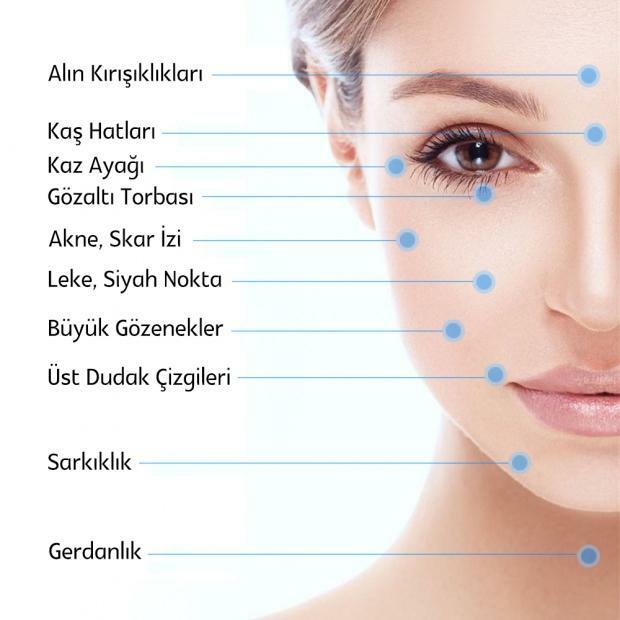Installer Cyanogen Mod 9 på en Epic Touch 4G, der kører enhver rom gennem lager FH13
Mobil Programmering Udvalgte Rod Android / / March 17, 2020
Sidst opdateret den
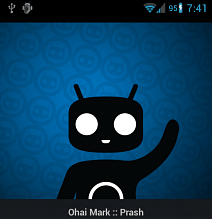
Hvis du er ligesom mig og ejer en Epic Touch 4G, vil du sandsynligvis tage den til næste niveau. CyanogenMod kan gøre det, og med Beta 1 nu tilgængelig til version 9 - er det første gang at opgradere.
CyanogenMod er den hittil mest populære brugerdefinerede ROM på Android. Det har endnu ikke officiel status for Epic Touch 4G, men tidligere i denne måned blev version 9 stabil nok til sin første Beta-udgivelse. Hvis du vil have det, så installeres det fra bunden eller opdaterer en eksisterende installation af det. Denne metode fungerer, uanset om du kommer fra lager, eller om du kører noget vanvittigt tilpasset rom. Det er den sikreste metode, og den fungerer altid!
Forudsætninger
- Et SD-kort. Hvis din telefon ikke har en, hvorfor ikke? Du kan gøre det uden et, men du bliver nødt til at vælge "Internt SDcard" under afsnit 3 i denne vejledning.
- Oplad dit batteri! Forsøg ikke at gøre dette med mindre end 50%.
- Et opladerkabel til tilslutning af telefonen til pc'en.
- Inden vi kan komme i gang, skal vi downloade 5 varer i alt. To af dem vil blive brugt på din pc, og den anden 2 skal gå på din telefons SD-kort.
- Samsung drivere - Din computer har brug for dem til at kommunikere med din telefon.
Download til computeren
|
EL29 (Gingerbread) Odin 1-Click (XDA-side) — (Spejl 1) — (Spejl 2) |
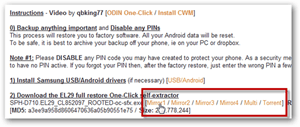 |
|
Odin 1.85 til Windows (XDA-side) — (Spejl 1) |
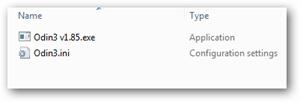 |
|
CWM Directboot v5.0.2.7 (XDA-side) — (Spejl 1) |
 |
Download til telefon-SD-kortet (eller overfør til det efter download)
|
CyanogenMod 9 til Epic Touch (Officiel udviklerside) Grib den nyeste version fra udvikleren. Det er ikke linket md5sum. |
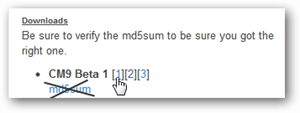 |
|
Google Apps Framework (Officiel kilde) — (Spejl 1) |
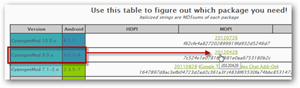 |
| (Valgfri) Virgin Mobile MMS Fix Kun til Virgin Mobile eller Boost-kunder. Ignorer dette, hvis du er på Sprint. (XDA-side) — (Jomfru) — (Boost) |
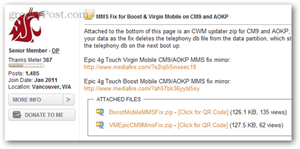 |
Som nævnt skal disse filer gemmes på din telefons SD-kort. Du kan enten springe SD-kortet ud og bruge en adapter til at overføre filerne direkte til det, eller bare montere dit SD-kort, mens telefonen er tilsluttet computeren. Du kan lige så godt gøre det nu, men du kan vente lidt, hvis du vil.
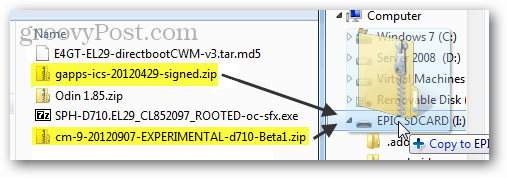
Klar til at komme i gang? Lad os gå!
For at hjælpe med at forhindre dig i at gå tabt, her er nogle groovy links til forskellige sektioner i denne vejledning:
- Afsnit et - Blinker til EL29
- Afsnit to - Blinkende urværk Mod
- Afsnit tre - Installation af CyanogenMod 9 og Google Apps Framework
- Jeg har allerede CyanogenMod, hvordan opdaterer jeg det bare den nyeste version?
Disclaimer: Denne proces vil rodfæste din enhed og installere en brugerdefineret rom. Begge disse handlinger annullerer din Samsung-producentgaranti. Men hvis du flasher den tilbage til en aktierom, før du sender den ind, og de vil ikke dinge dig.
groovyPost er ikke ansvarlig hvis din mursten eller knækker din telefon, der prøver at følge denne vejledning, skal du fortsætte på din egen risiko. Når det er sagt, hvis du følger denne vejledning til brevet, er du god til at gå.
Afsnit et: Flash til EL29
Den første ting er at åbne Odin 1-Click EL29-pakken. Hvis du downloadede det fra linket ovenfor, får det navnet "SPH-D710.EL29_CL852097_ROOTED-oc-sfx.exe". Denne særlige pakke udvindes selv, så bare kør den, og vælg derefter en mappe, der skal udpakkes til. Jeg navngav den mappe, som jeg udvindede min, til Odin-OC, men du kan kalde den, hvad du vil.
Hvorfor? Dette værktøj bruges til at blinke din telefon tilbage til Gingerbread build EL29. Dette er den mest stabile bygning med en flashbar gendannelse, der er tilgængelig for Epic Touch 4G. Det betyder, at det tilbyder den sikreste (mindst sandsynlige mursten) platform til blinkende CM9. Teknisk kunne du blinke CM9 fra enhver bygning med en stabil gendannelse, men EL29 er 99% garanteret at du ikke murer din enhed, så hvorfor tage risikoen?
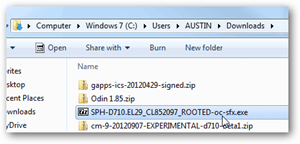
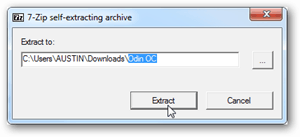
I den udpakkede mappe køres den eksekverbare fil. Det skal åbne et Odin One Click-vindue på din computer. Lad det bare ligge her lige nu, den næste ting, vi skal gøre, er at være i telefon.
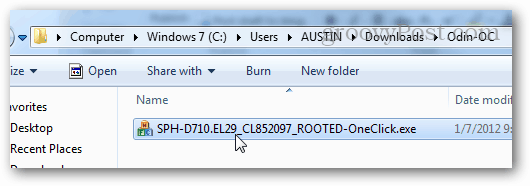
Sluk for telefonen helt, og sørg for, at den er frakoblet. Start nu telefonen i downloadtilstand. For at gøre dette skal du holde bundvolumenstasten og derefter trykke på tænd / sluk-knappen samtidigt. Fortsæt med at holde begge knapper nede, indtil du ser en advarselsskærm som i skærmbilledet nedenfor.
Når du ser advarselssiden, skal du trykke på knappen Volumen op en gang (på telefonens side) for at fortsætte til downloadtilstand.
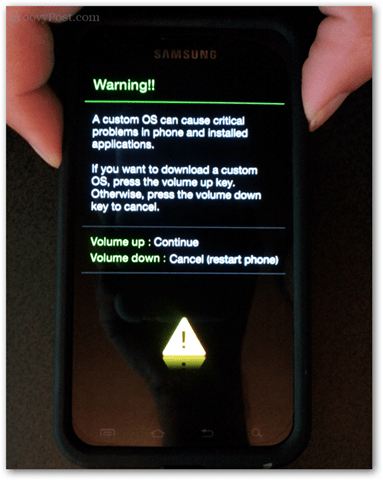
Nu i Download (aka Odin Mode), plug-in USB-kablet fra computeren til telefonen. Sørg for, at kablet er tilsluttet korrekt, hvis du mister forbindelsen, mens Odin blinker i systemet, kunne det muret (pause) din telefon.
Det er alt for nu på telefonen, gå tilbage til computeren.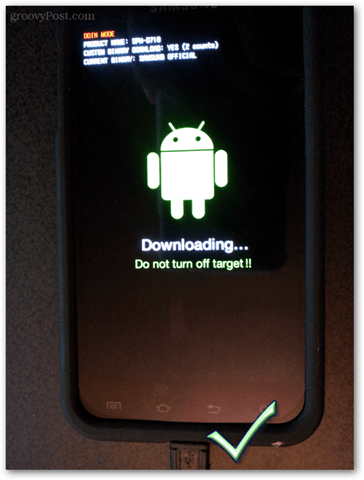
I Odin One-Click skulle en lille gul COM-boks have vist sig. Det betyder, at Odin kan se telefonen og oprette forbindelse til den. Hvis den gule boks er der, skal du blot klikke på Start, og derefter vil Odin begynde at blinke systemet. Derfor kaldes det et klik!
Fejlfinding
Hvis du ikke ser COM-boksen oplyse, er der et par ting, vi kan prøve at løse det.
- Tag USB-kablet ud, og sæt det i igen. Eller prøv en anden USB-port.
- Prøv et andet USB-kabel, nogle kabler fungerer ikke godt med denne telefon.
- Geninstaller Samsung USB-drivere til Windows.
- Genstart Odin, og tag derefter kablet ud og sæt det i igen.

Den blinkende proces tager 2-5 minutter. I mellemtiden kan du tage en snack og vente på, at den grønne bjælke kommer hele vejen igennem skærmen.
Kontroller igen, at telefonen ikke kommer ud af stikket, mens Odin blinker.
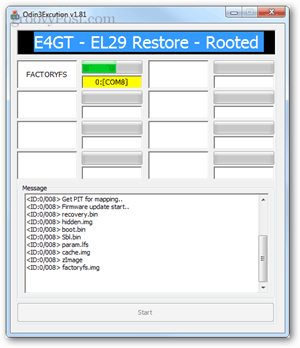
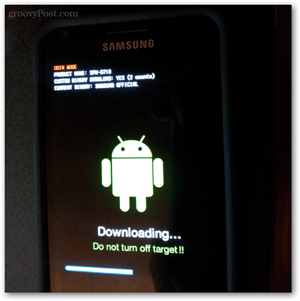
Når Odin er færdig, skal boksen være grøn og sige Pass. Telefonen genstarter også automatisk ind i hovedsystemet. Du kører nu en rodfæstet EL29. Det er gamle skole, men det er også sikkert og kompatibelt med den dejlige og stabile CWM Directboot.
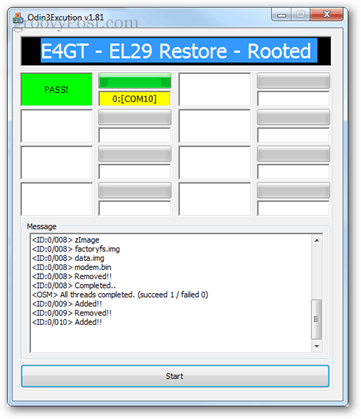
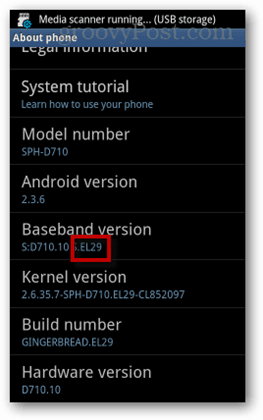
På dette tidspunkt kan du gå foran og tage USB-kablet ud. Men kom ikke til ro endnu, vi har stadig en vej at gå.
Afsnit to: Flash CWM Directboot
For at installere Clockwork Mod Directboot på Epic 4G Touch, bliver vi nødt til at bruge Odin3 v1.85 til at gøre det. Dette er den fulde version af Odin, ikke den 1-klik-skræddersyede app, som vi tidligere har brugt.
For at gøre det klar skal du bare trække det ud til en mappe og åbne den eksekverbare fil. For nemheds skyld flyttede jeg også E4GT-EL29-directbootCWM-v3.tar.md5-filen til den samme mappe som Odin3 v1.85. Nu går vi tilbage til telefonen.
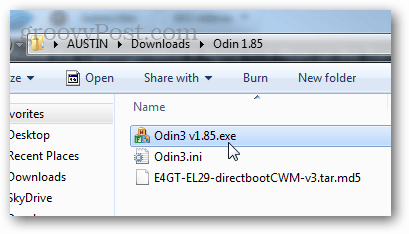
Denne version af Odin ser meget anderledes ud. Der er flere muligheder, men lad dem bare være som standard. Skift ikke noget undtagen PDA. Klik på PDA-knappen, og vælg den E4GT-EL29-directbootCWM-v3.tar.md5-fil, som vi downloadede tidligere.
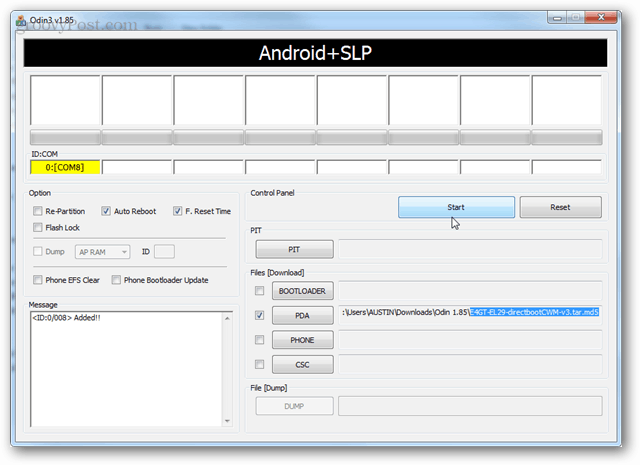
Ligesom før, skal du lukke telefonen og derefter starte den i downloadtilstand (Odin-tilstand) ved hjælp af kombinationen Down Volume + Power Button Tilslut derefter USB-kablet, når du er i downloadtilstand.
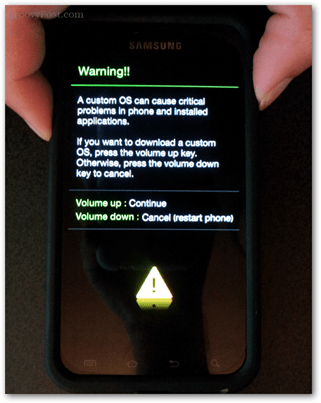
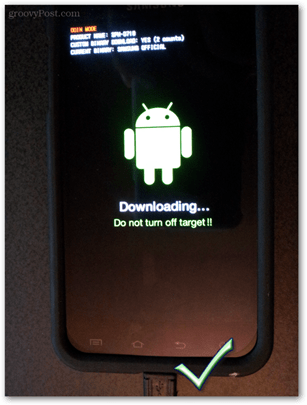
Odin Bør få den gule boks til at vises igen som en COM-port. Klik på Start, så begynder det at blinke CWM til din telefon. Hvis det ikke vises, kan du prøve de samme fejlfindingstip ovenfra.
Når den er færdig, starter din telefon genstart, og Odin viser en grøn adgangskasse. Hvis alt fungerede, er det alt for Odin og din computer. Resten kan gøres fra din telefon, forudsat at du allerede har flyttet Google Apps og CM9-filer til din telefons SD-kort.
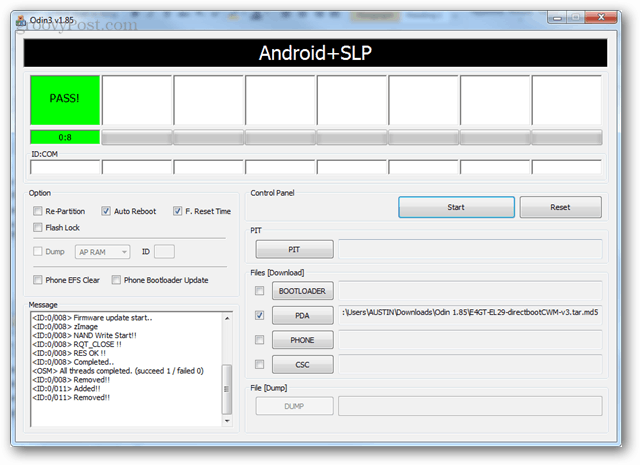
På dette tidspunkt kan du frakoble USB-kablet fra din computer til din telefon. Sørg bare for, at du har mindst 50% batterilevetid, før du starter den næste del.
Afsnit tre: Installer CyanogenMod 9 og Google Apps
Der er ikke meget tilbage at gøre nu. Herefter skal vi bare starte i Clockwork Mod og blinke nogle zip-filer. Let peezsy!
For at starte op i Clockwork Mod skal du slukke for din telefon og derefter holde den nede Volumen op og strøm knappen samtidig. Hvis du har en telefon tilsluttet en oplader af en eller anden grund, kommer den i bero med startprocessen, så du skal muligvis sørge for, at den ikke er tilsluttet.
Når du er i Clockwork Mod, kan du navigere op eller ned ved hjælp af lydstyrkeknapperne og derefter knappen Home for at foretage et valg. Her skal du navigere og slette følgende.
- Tør cache-partition
- Avanceret> Slet Dalvik-cache
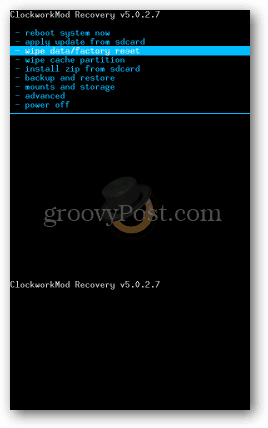
Når du en gang har udslettet partitionen og dalvik-cachen, er du klar til at installere. Vælg anvende opdatering fra sdcard. Derefter Vælg zip fra sdcard. Derefter ser du filmappen på dit SDcard. Vi bliver nødt til at gentage denne proces for hver zip, vi installerer, men den skal være en med CM9 som den første. Eller med andre ord, gentag dette trin og vælg lynlåse i følgende rækkefølge:
- cm-9-20120907-EXPERIMENTAL-d710-Beta1.zip
- gapps-ics-20120429-signed.zip
- Valgfrit kun for VirginMobile / BoostMobile-kunder: VMEpicCM9MmsFix.zip
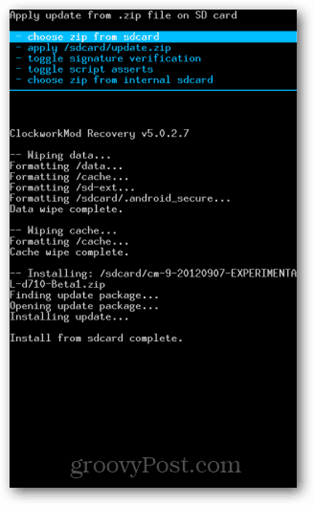
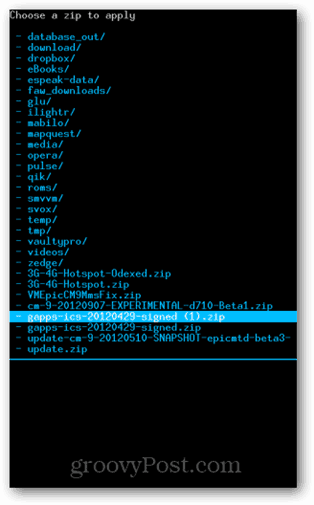
Når du er færdig med at blinke, skal du vælge genstartindstillingen. Du er færdig! Din telefon skal starte med at køre CyanogenMod 9. God fornøjelse!
Forlad altid en kommentar om din oplevelse, som altid, og hvis du har problemer med installationen, kan du åbne en billet i gratis teknisk hjælp sektion af groovyPost.
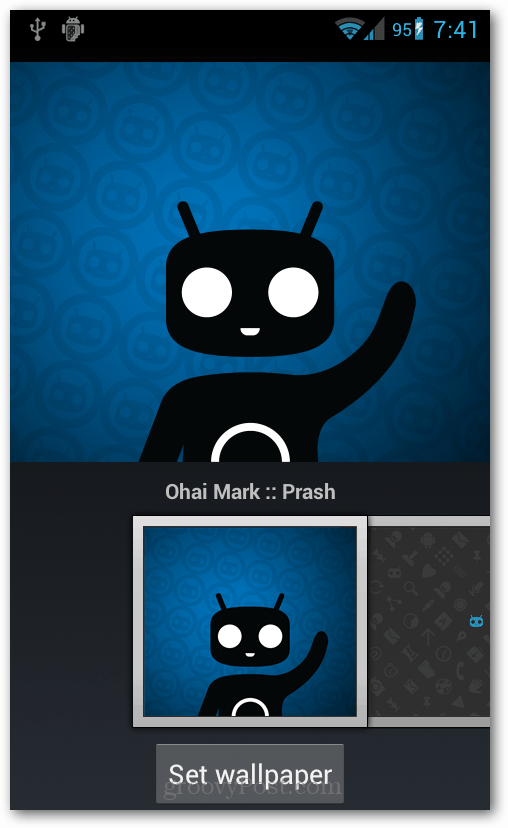
Bare brug for at opdatere det?
Hvis du allerede har CyanogenMod 9, er det let at opdatere. Du skal bare downloade den nyeste version og gemme den på dit SD-kort, derefter blinke det ved hjælp af Clockwork mod, ligesom du ville gøre ved normal installation i afsnit 3.
Bemærk, at CyanogenMod 7 og 10 ikke er kompatible med 9, og du skal først blinke til EL29, før du installerer CM 9, hvis du kører dem. Det samme gælder for enhver ROM, der ikke er CM9 i øvrigt.